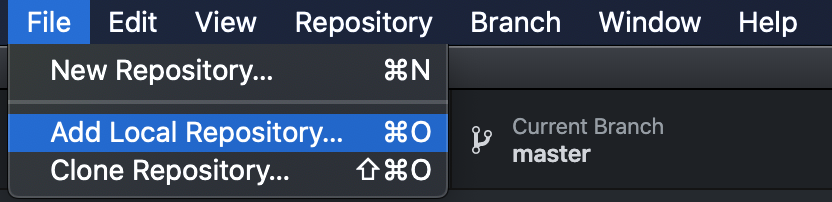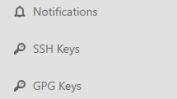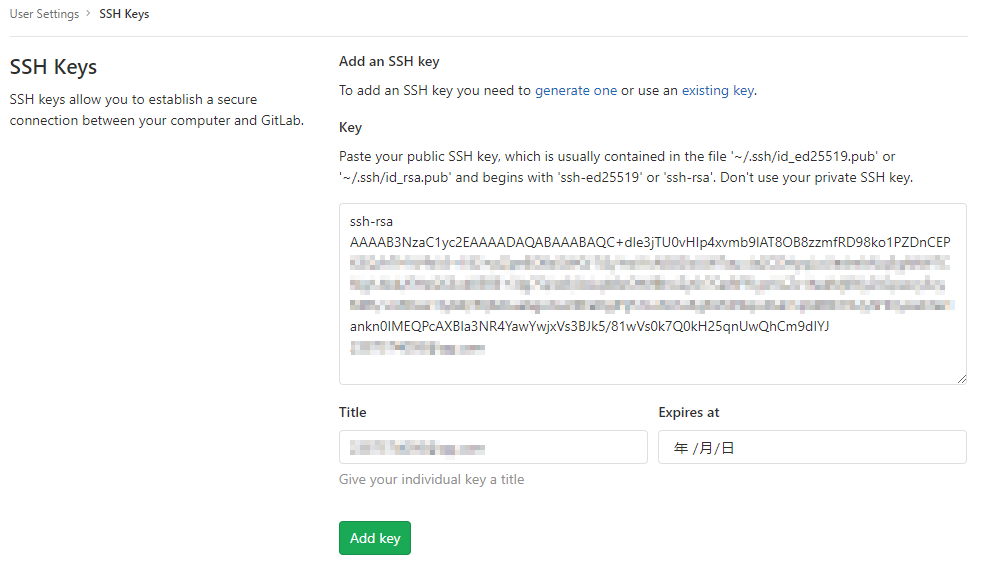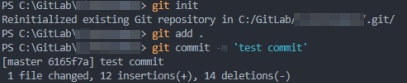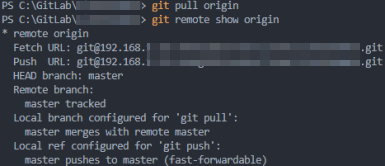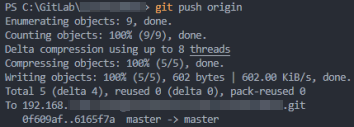# GitLab配置及测试提交笔记
GitLab是基于Git开发的项目管理及版本控制平台。那肯定得先安装Git (opens new window),链接页面按需下载安装即可。
# 一、获取并配置SSH Key
获取过程和GitHub SSH Key配置push仍然失败的问题一文中的过程大差不差。。
用户名和账户初始邮箱管理员已给出,最好修改初始密码和初始邮箱。
git config --global user.name 'xxxx' # 配置全局用户名
git config --global user.email 'xxxx@xxx.com' # 配置全局邮箱地址
git config --list # 查看配置项
1
2
3
2
3
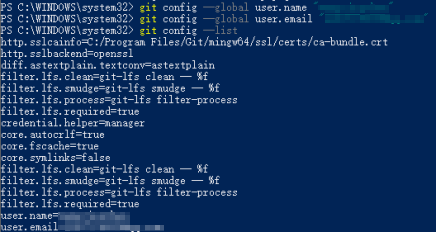
#获取SSH Key 邮箱名需要和上面一样
ssh-keygen -t rsa -C "xxxx@xxx.com"
1
2
2
警告
Windows中存放id_rsa的路径中不能包含中文名。
id_rsa在Windows中一般存放在C:\Users\<用户名>\.ssh,在命令行中输入ls ~/.ssh可以查看。
若路径中包含中文名,秘钥会因为存放地址乱码而保存失败!
SSH Key存放在下图红圈圈出的位置。
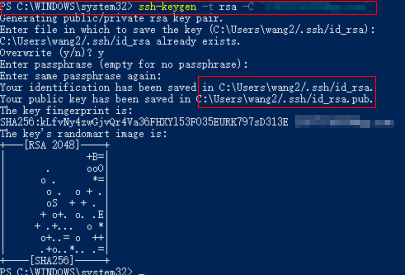
展开查看拷贝SSH Key过程
进入.ssh文件夹:👇
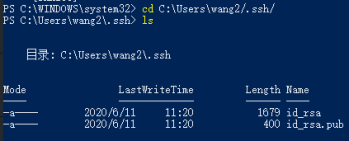
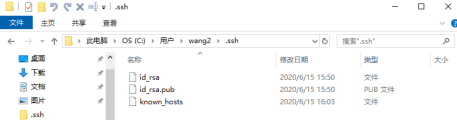
打开id_rsa.pub,从ssh-rsa到最后的邮箱全部复制即可。
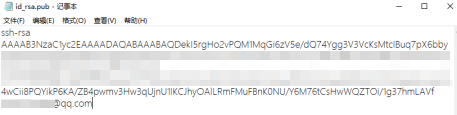
接着在GitLab配置/Settings中左侧栏的SSH Keys中添加复制的Key。
# 二、将远程仓库的项目克隆至本地
在本地创建目录用于保存项目代码;
可以在该目录下创建与要下载项目名字相同的文件夹也可以不用。
cd c:/GitLab # 进入创建好的目录
# 克隆项目源码至本地 地址可以从项目主页获取
git clone git@111.111.1.111:xxx/xxx.git
1
2
3
4
2
3
4
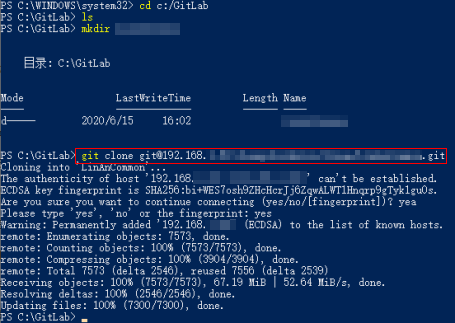
# 三、开始一次提交测试
# 当前工作目录为 GitLab
cd xxxx # xxx为项目名
git init
git add . # 提交新增、修改文件至暂存区,不处理删除文件
git commit -m 'modify:xxx' # 提交说明
# 提交前拉取一次代码,看是否需要合并
git pull origin
git remote show origin # 查看远程仓库信息
git push origin # 提交更新到远程仓库
1
2
3
4
5
6
7
8
9
10
11
12
13
2
3
4
5
6
7
8
9
10
11
12
13
# 四、Github Desktop
如果懒得打命令或者嫌命令行太麻烦,可以使用Github Desktop (opens new window),虽然出自Github,但是基于Git的平台都能够使用。

如图,使用Add Local Repository...添加一个本地仓库就好了,前提是该仓库已关联至任一基于Git的远程仓库,接下来就可以愉快省事地用图形化界面操作了🎉。